来源:小编 更新:2024-10-06 11:28:47
用手机看

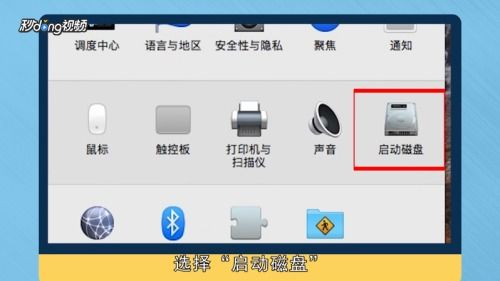
在iMac上安装Windows系统,可以通过Boot Camp软件实现。以下是具体步骤:
确保您的iMac支持Boot Camp。在Mac上打开“关于本机”窗口,查看您的iMac型号是否支持Boot Camp。
下载Windows安装镜像。您可以从微软官方网站或其他渠道获取Windows安装镜像文件。
打开Boot Camp安装程序。在Mac上,点击“应用程序”>“实用工具”>“Boot Camp安装程序”,打开安装程序。
按照提示操作,将Windows安装镜像文件添加到Boot Camp安装程序中。
将Windows安装镜像文件刻录到U盘或DVD中。
重启iMac,并按住Option键进入启动选项菜单。
选择U盘或DVD作为启动设备,开始安装Windows系统。
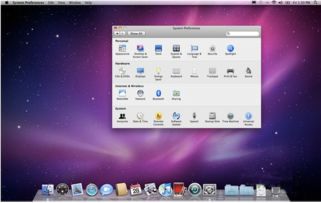
安装完Windows系统后,您可以通过以下方法切换到Windows系统:
重启iMac,并按住Option键进入启动选项菜单。
选择Windows分区作为启动设备,然后按Enter键。
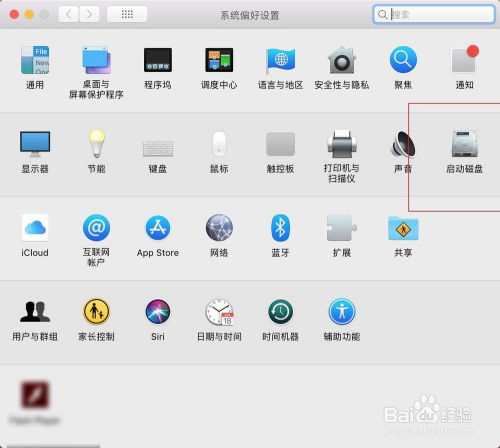
如果您需要在Mac系统和Windows系统之间切换,可以按照以下步骤操作:
重启iMac,并按住Option键进入启动选项菜单。
选择Mac OS分区作为启动设备,然后按Enter键。
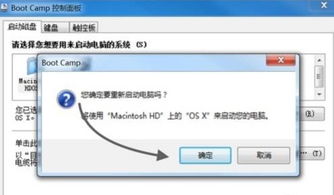
在iMac上安装Windows系统时,请注意以下事项:
确保您的iMac支持Boot Camp,否则无法安装Windows系统。
在安装Windows系统之前,请备份重要数据,以免数据丢失。
安装Windows系统后,部分硬件可能无法正常使用,需要安装相应的驱动程序。
通过以上方法,您可以在iMac上轻松实现Windows系统的安装和切换。多系统共存将为您的电脑使用带来更多便利,让您在Mac系统和Windows系统之间自由切换,满足不同场景下的需求。